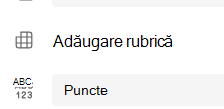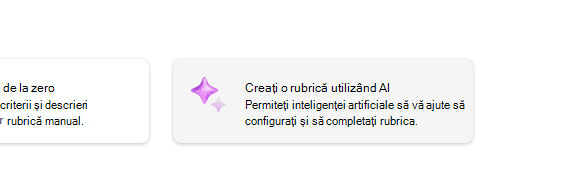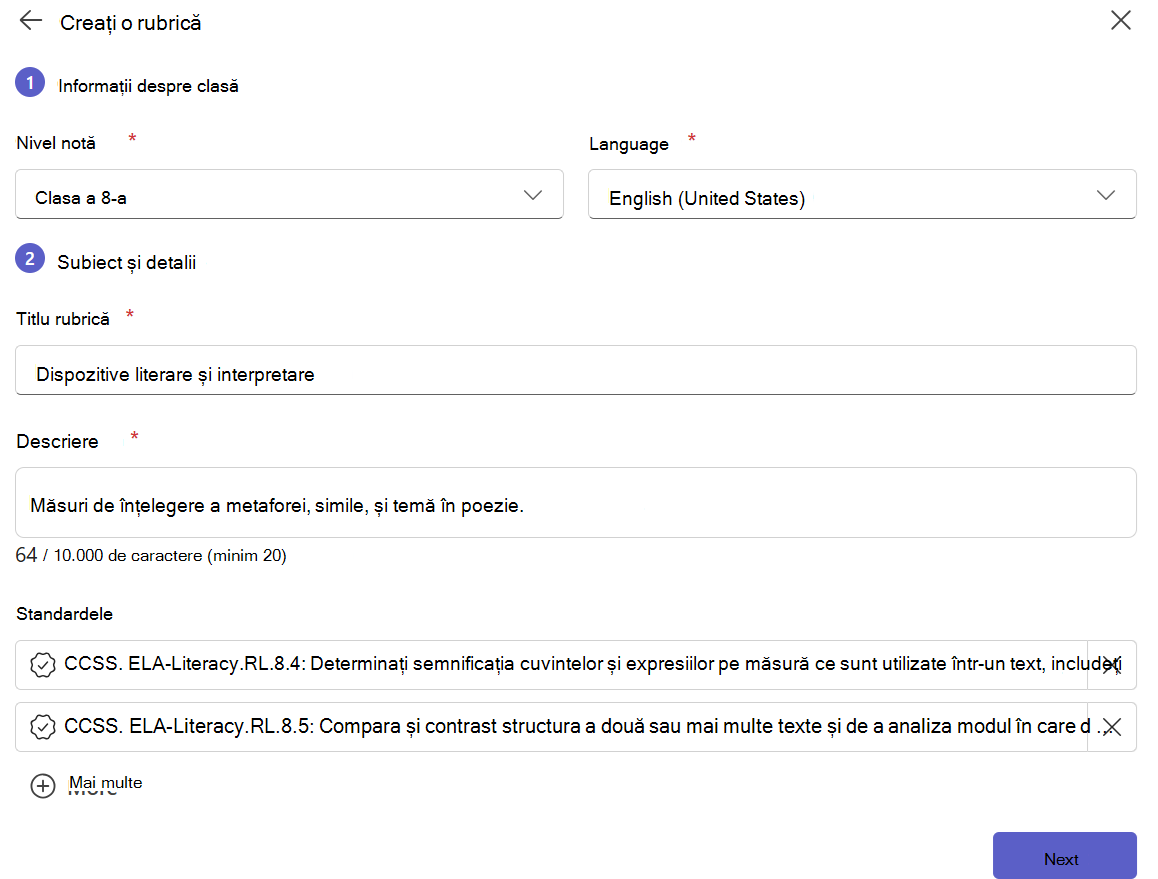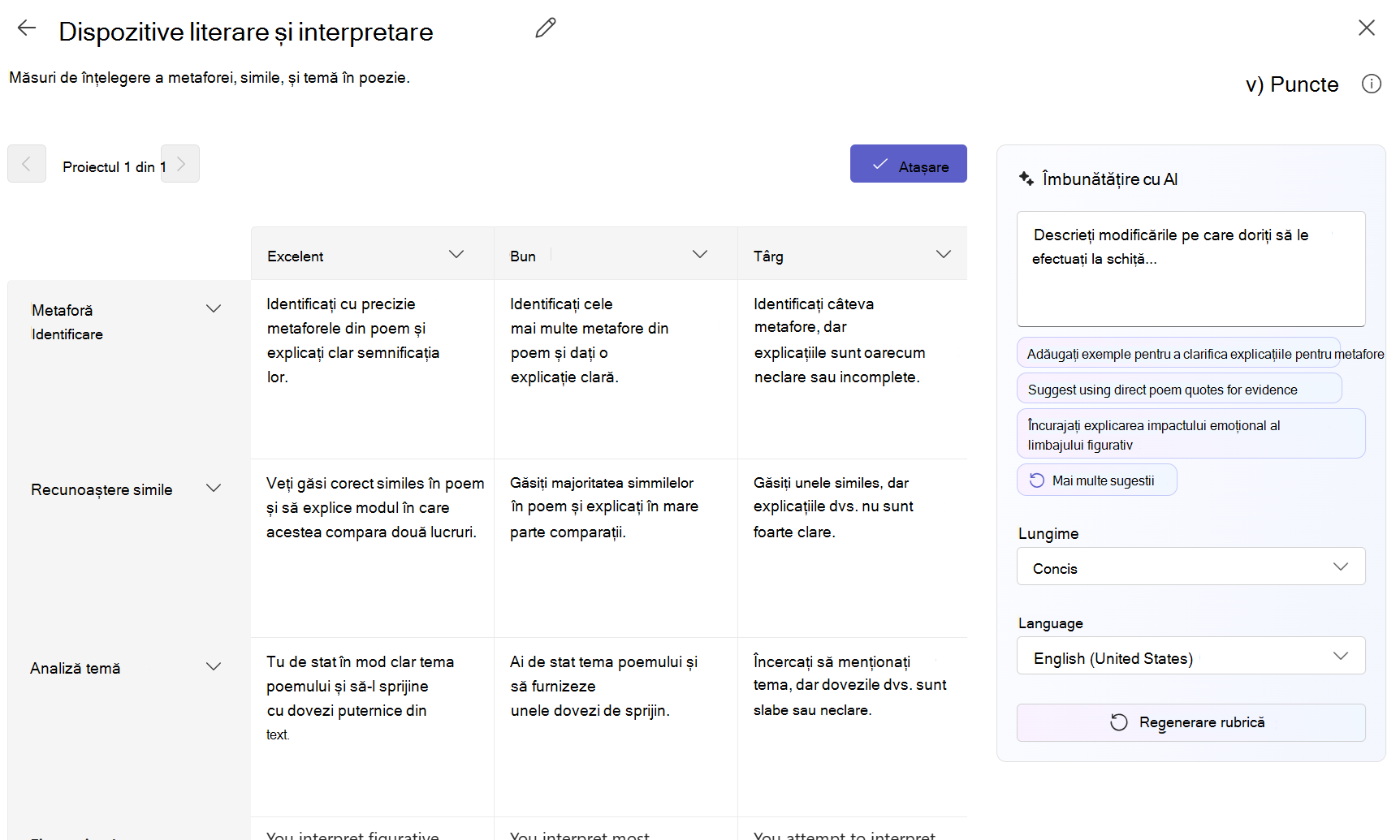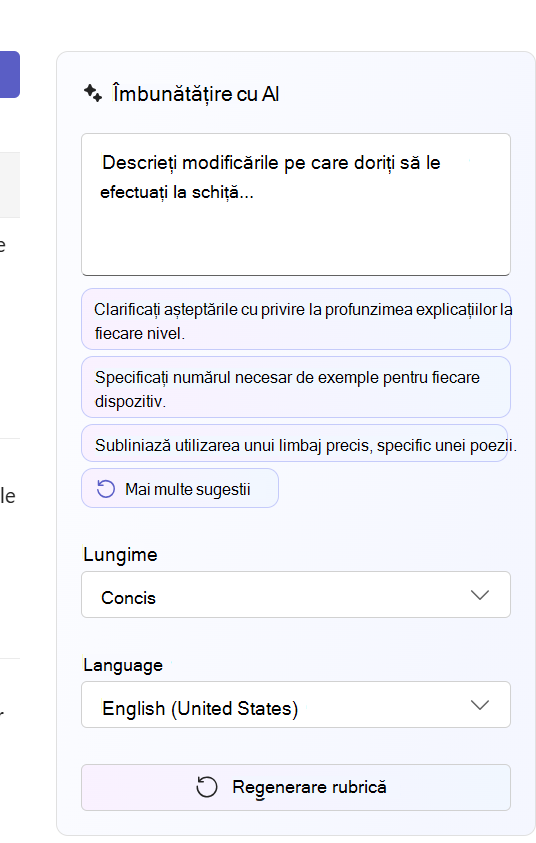Încorporați caracteristica de creare a baremurilor de notare atunci când dezvoltați teme în Microsoft Teams Education. Acest instrument vă ajută să creați baremuri de notare extrem de eficiente pentru evaluarea unitară a muncii elevilor/studenților.
Pentru mai multe informații despre gestionarea rubricilor, ștergerea rubricilor, notarea rubricilor și reutilizarea rubricilor, consultați articolul de asistență Crearea și gestionarea rubricilor de gradare din Microsoft Teams.
Creați o rubrică AI
1. Navigați la echipa clasei dumneavoastră și selectați Teme pentru acasă.
2. Selectați Creați > atribuire.
3. Selectați Adăugați o rubrică > +Adăugați o rubrică. Acest lucru va deschide creatorul rubrică.
4. Alegeți butonul Creați o rubrică AI .
Configurare rubrică
-
Selectați Nivel grad și Limbă. Nivelul de punctaj indică nivelul pentru care doriți să direcționați rubrica generată. Limba vă permite să selectați limba de ieșire. Pentru limba acceptată, consultați Generația de rubrici: Întrebări frecvente despre inteligența artificială responsabilă
-
Introduceți un titlu și o descriere. Datele introduse aici vor fi utilizate pentru a solicita conținut inteligenței artificiale, prin urmare, cu cât introduceți aici mai multe informații despre atribuirea dvs., este posibil ca sistemul de inteligență artificială să returneze rezultate care se potrivesc mai bine cu atribuirea dvs.
-
Selectați unul sau mai multe standarde pentru a alinia rubrica la obiectivele academice, cum ar fi Common Core sau standardele de stat. Pentru a afla mai multe despre standardele acceptate, consultați Adăugarea standardelor educaționale în instrumentele Microsoft
Configurare rubrică
-
Selectați o scară rubrică și introduceți criterii pentru ceea ce va evalua rubrica. Informațiile pe care le introduceți aici vor funcționa ca solicitare pentru caracteristica AI de a compila o rubrică corespunzătoare pentru atribuirea dvs.
-
Opțiunile de scalare includ:
-
Excelent, bun, corect, sărac
-
Exceed standard, Meets standard, Below standard
-
Da, nu
-
Particularizat
Copilot va sugera criterii aplicabile pe baza setului dumneavoastră rubrică. Alegeți opțiunea +Criterii noi de fiecare dată când doriți să adăugați criterii noi pe care să le evalueze rubrica.
2. Alegeți butonul Generare rubrică din colțul din dreapta jos.
Editare rubrică
Rubrica va fi creată. Niciun punct nu se va afișa în mod implicit. Această caracteristică Generare AI va completa fiecare celulă a rubricii cu așteptări concise, clare, pentru ca elevul să se întâlnească pentru a primi o notă de trecere.
Sfaturi:
-
Navigați în sus în colțul din dreapta sus pentru a comuta la comutatorul Puncte. Acest lucru va activa punctele procentuale ponderate pentru fiecare rând de pe rubrică.
-
Dacă ați ales să adăugați puncte la rubrică, puteți introduce procente diferite în fiecare rând pentru a cântări anumite criterii mai mult decât altele. Asigurați-vă că toate procentele total 100. Pentru a reseta procentele, selectați Redistribuire uniformă greutăți.
Particularizați-vă rubrica efectuând următoarele acțiuni:
-
Reordonare rânduri: Treceți cu mouse-ul peste un rând și alegeți pictograma
-
Editare anteturi: Alegeți pictograma săgeată în jos (
-
Copiere anteturi: Anteturile de coloană de rânduri și criterii pot fi dublate alegând pictograma săgeată în jos (
-
Ștergere anteturi: Selectați pictograma săgeată în jos (
-
Completați utilizând inteligența artificială: Prima generație de conținut AI pentru o rubrică nu este întotdeauna cea mai bună. Alegeți pictograma săgeată în jos (
Îmbunătățiți cu inteligența artificială
Utilizați Îmbunătățirea cu inteligența artificială pentru a particulariza și mai mult rubrica, toate sugestiile se vor aplica la întreaga rubrică
Aflați mai multe
Crearea și gestionarea rubricilor de notare în Microsoft Teams
Generarea rubricii: Întrebări frecvente despre inteligența artificială responsabilă